Overwatch ztratil připojení k hernímu serveru: Jak opravit?
Hry / / August 05, 2021
V tomto kurzu se zmíníme o opravě chyby Lost Connection to Game Server v Overwatch. Tato týmová multiplayerová střílečka z pohledu první osoby je rozhodně jednou z oblíbených FPS her fanoušků. Ve spolupráci na zabezpečení a obraně kontrolních bodů na mapě jsou hráči rozděleni do dvou týmů po šesti členech. V této hře můžete vyzkoušet spoustu různých věcí. Později však uživatelé začali v této hře čelit některým problémům. Častěji to souvisí s problémy s připojením k síti.
Pokud je na internetu nějaký výkyv nebo se hra nemůže připojit na svůj server, nebudete ji moci hrát. To je něco, co každého otravuje. Vidíme nárůst dotazu souvisejícího s tímto problémem, rozhodli jsme se zkompilovat tento článek a vypsat různé opravy související s chybou Overwatch Lost Connection to Game Server. Pokud jste tedy jedním z mnoha uživatelů, kteří čelí tomuto problému, postupujte podle níže uvedených oprav.

Obsah
-
1 Jak opravit chybu Overwatch Lost Connection to Game Server
- 1.1 Oprava 1: Aktualizace síťového ovladače
- 1.2 Oprava 2: Obnovit Winsock
- 1.3 Oprava 3: Deaktivujte proxy
- 1.4 Oprava 4: Vyprázdnění DNS a obnovení IP adresy
- 1.5 Oprava 5: Zkontrolujte aplikace na pozadí pomocí Internetu
- 1.6 Oprava 6: Použijte nástroj Blizzard Network Diagnostic Tool
- 2 Závěr
Jak opravit chybu Overwatch Lost Connection to Game Server
Podařilo se nám zkompilovat asi šest různých typů oprav této chyby. Pro vyřešení tohoto problému neexistuje žádné konkrétní řešení. Zatímco některá z metod by pro některé mohla vyjít, jiným by se mohly hodit různé metody v jejich prospěch. S tím bylo řečeno, zde jsou všechny opravy spojené s chybou Overwatch Lost Connection to Game Server. Pojďme začít!
Oprava 1: Aktualizace síťového ovladače
Může se stát, že používáte starší verzi síťového ovladače. Na rozdíl od Aktualizace systému Windows, nejsou automaticky staženy. Budete muset ručně zkontrolovat to samé. Chcete-li tak učinit, zde jsou povinné kroky:
- Zamiřte do Správce zařízení z nabídky Start.
- Klikněte na Síťové adaptéry možnost jej rozšířit. Klikněte pravým tlačítkem na bezdrátový adaptér a vyberte Aktualizujte ovladače.

- V další zobrazené nabídce klikněte na Vyhledejte automaticky aktualizovaný software ovladače.
Počkejte, až Windows najde nejnovější verzi ovladače a aktualizuje ji. Jakmile to uděláte, spusťte hru a zkontrolujte, zda je chyba Overwatch Lost Connection to Game Server opravena nebo ne. Žádné štěstí? Zkuste další opravu uvedenou níže.
Oprava 2: Obnovit Winsock
Winsock je programovací rozhraní, které zpracovává různé vstupní / výstupní požadavky na aplikace vyžadující fungování internetu. Můžete to zkusit resetovat a změnit zpět do výchozího stavu následujícím způsobem:
- Otevřete příkazový řádek z nabídky Start (spusťte jej jako správce).
- Enter netsh resetování winsock v okně CMD a stisknutím klávesy Enter proveďte příkaz.
- Počkejte, až se proces dokončí. Po dokončení zavřete toto okno CMD a spusťte hru. Chyba Overwatch Lost Connection to Game Server by měla být pryč. Pokud tomu tak není, přejděte k další opravě.
Oprava 3: Deaktivujte proxy
A proxy server má mnoho výhod. Někdy to však může být v konfliktu s vaší sítí a v důsledku toho nemusí některé aplikace nebo hry fungovat podle očekávání. Před spuštěním hry je tedy lepší server proxy deaktivovat. Zde jsou pokyny:
- Otevřete dialogové okno Spustit. Můžete použít kombinaci klávesových zkratek Windows + R.
- Enter inetcpl.cpl v poli Spustit a klepněte na OK.
- Přejděte na kartu Připojení a klikněte na Nikdy nevytočit připojení. Dále klikněte na Nastavení sítě LAN.

- V novém okně, které se objeví, zrušte zaškrtnutí políčka Pro svou LAN použijte proxy server volba.
- Na druhou stranu zaškrtněte políčko Možnost Automaticky detekovat nastavení. Klepněte na OK a poté deaktivujte proxy.
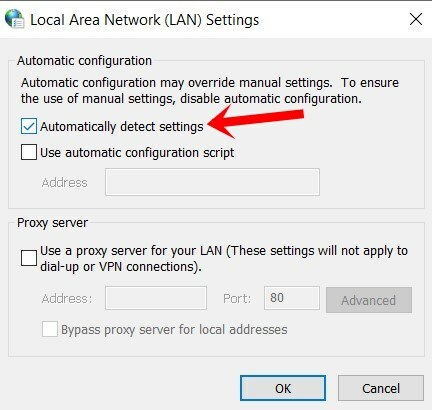
Nyní otevřete hru a zkontrolujte, zda chyba Overwatch Lost Connection to Game Server existuje nebo není. Pokud je opravený, dobrý a dobrý, postupujte podle dalších řešení uvedených níže.
Oprava 4: Vyprázdnění DNS a obnovení IP adresy
Podobně jako u internetových prohlížečů ukládá operační systém také mezipaměť známou jako Domain Name Server. Obsahuje informace týkající se IP adresy, názvů hostitelů atd. Poškozené nebo zastaralé soubory mezipaměti DNS však mohou být důvodem k obavám. V takovém případě může být nejlepší cesta vpřed propláchnutí DNS a obnovení nové adresy IP. Takto by se to dalo udělat:
- Spusťte příkazový řádek jako správce z nabídky Start.
- Enter ipconfig / flushdns v okně cmd a stiskněte klávesu Enter. To by mělo vyprázdnit váš DNS.
- Chcete-li obnovit svou IP adresu, zadejte ipconfig / vydání v okně Příkazový řádek a stiskněte klávesu Enter. Můžete také použít dříve otevřené příkazové okno, není třeba otevírat nové.
A je to. Úspěšně jste vyprázdnili DNS a obnovili jste IP adresu. Zkontrolujte, zda byla opravena chyba Overwatch Lost Connection to Game Server. Pokud to stále nemůžete napravit, nebojte se, máme také několik dalších triků. Vyzkoušejte je.
Oprava 5: Zkontrolujte aplikace na pozadí pomocí Internetu
Může se stát, že na pozadí běží některé aplikace nebo jejich služby a procesy, které zvyšují šířku pásma sítě. Výsledkem je, že vaše hra možná nedostává požadovanou síť, a proto nemůže fungovat podle očekávání. Chcete-li to zkontrolovat, spusťte Správce úloh pomocí Ctrl + Shift + Delete klávesová zkratka.

Vyberte aplikace spotřebovávající vaši síť a klikněte na Ukončit úkol umístěný vpravo dole. Nyní spusťte hru a zkontrolujte, zda funguje. Pokud tomu tak není, můžete zde zmínit ještě jeden tip, který můžete vyzkoušet.
Oprava 6: Použijte nástroj Blizzard Network Diagnostic Tool
Blizzard, vývojář Overwatch, také vytvořil nástroj pro diagnostiku sítě, který si můžete vyzkoušet. Pomůže vám při diagnostice, pokud existují problémy s připojením k síti. Vyzkoušejte to podle níže uvedených kroků.
- Zamiřte do Blizzard's Battle.net Looking-Glass.
- V nabídce na levé straně vyberte svůj kraj a v části služby vyberte Overwatch.
- Nechte vše ostatní tak, jak je, a klikněte na Spusťte test. Jakmile je hotovo, získáte úplný výsledek. Zkopírujte jej pomocí Zkopírujte výsledek do schránky volba.

- Nyní zamiřte do oficiální fórum Overwatch, uveďte svůj problém a vložte tento výstup spolu s tím. Tým podpory poté analyzuje vaše výstupy a doufejme, že se vám ozve s řešením.
Závěr
S tím uzavíráme tuto příručku, jak opravit chybu Overwatch Lost Connection to Game Server. V této příručce jsme zmínili šest různých typů problémů. Dejte nám vědět, která oprava vám vyšla. Stejně tak se podívejte také na naše PC,iPhone a Tipy a triky pro Android v této sekci se dozvíte více o těchto tématech.



